谷歌浏览器的隐私沙盒模式可为用户提供额外的在线隐私保护。虽然该功能非常有用,但许多用户对于如何开启它感到困惑。本文将由 php小编子墨为您提供逐步指南,详细介绍如何在谷歌浏览器中启用隐私沙盒模式。本指南将涵盖该模式的优点、缺点以及与之相关的其他详细信息。通过阅读以下内容,您将能够轻松开启隐私沙盒模式,并享受其提供的高级隐私保护。
1、首先点击Google,如下图所示。

2、然后在Google窗口中,点击菜单,如下图所示。

3、在弹出下拉栏中,点击设置,如下图所示。

4、接着在设置窗口中,点击安全和隐私设置,如下图所示。

5、在弹出窗口中,点击隐私沙盒,如下图所示。

6、最后,在弹出窗口中,点击开启试用隐私沙盒即可,如下图所示。
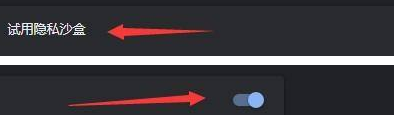
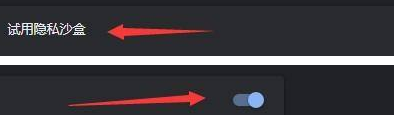
以上就是谷歌浏览器怎么开启隐私沙盒模式 谷歌浏览器开启隐私沙盒模式的方法的详细内容,更多请关注资源网之家其它相关文章!







发表评论:
◎欢迎参与讨论,请在这里发表您的看法、交流您的观点。